- Norėdami pakeisti administratorių sistemoje „Windows 11“, jums tereikia pakeisti kai kuriuos vartotojo abonemento nustatymus iš programos „Nustatymai“.
- „Windows“ paskyros nustatymams koreguoti galima naudoti įvairias integruotas programėles.
- Taip pat galite pakeisti administratoriaus paskyrą iš komandinės eilutės „PowerShell“ ir komandų eilutėse.
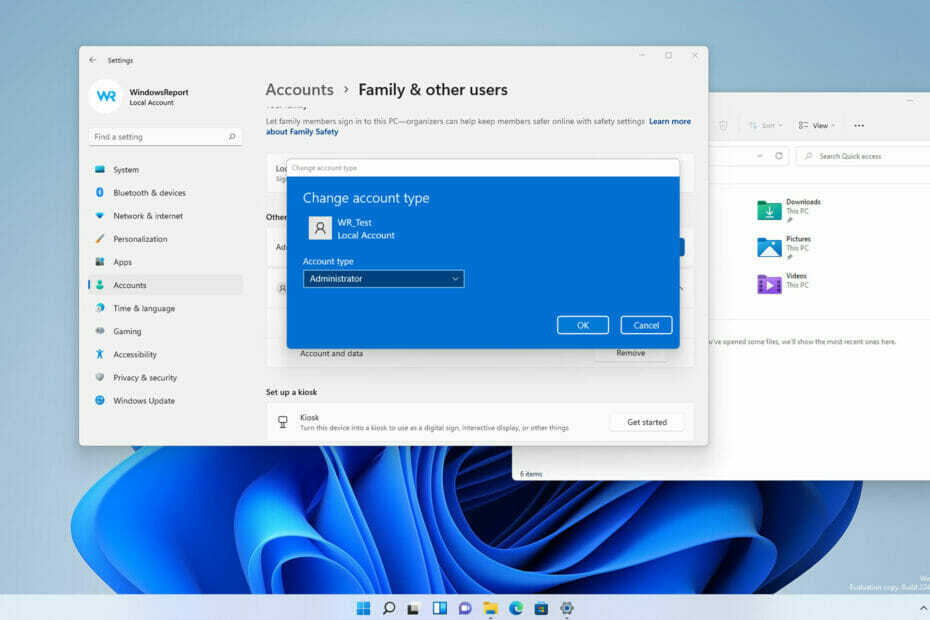
Ši programinė įranga ištaisys įprastas kompiuterio klaidas, apsaugos jus nuo failų praradimo, kenkėjiškų programų, aparatinės įrangos gedimų ir optimizuos jūsų kompiuterį maksimaliam našumui. Išspręskite kompiuterio problemas ir pašalinkite virusus dabar atlikdami 3 paprastus veiksmus:
- Atsisiųskite „Restoro“ kompiuterio taisymo įrankį komplektuojamas su patentuotomis technologijomis (galimas patentas čia).
- Spustelėkite Pradėti nuskaitymą rasti „Windows“ problemų, kurios gali sukelti kompiuterio problemų.
- Spustelėkite Remontas Visi Norėdami išspręsti problemas, turinčias įtakos kompiuterio saugumui ir veikimui
- „Restoro“ atsisiuntė 0 skaitytojų šį mėnesį.
„Windows“ yra keli naudotojų tipai, kurių kiekvienas turi skirtingus leidimus. Iš visų galimų grupių administratoriaus grupė turi daugiausiai privilegijų.
Kartais, norėdami atlikti tam tikrus pakeitimus savo kompiuteryje, turite turėti maksimalias teises. O kas, jei norite pakeisti dabartinius paskyros nustatymus ir suteikti jai papildomų privilegijų?
Tai įmanoma naudojant „Windows 11“, o procesas nėra labai skirtingas, palyginti su vienu iš tapkite „Windows 10“ administratoriumi.
Šiandienos vadove parodysime, kaip lengvai pakeisti administratorių, bet ne anksčiau, kai geriau suprasime kelis dalykus, susijusius su dviejų tipų naudotojais.
Kuo skiriasi administratorius nuo standartinio vartotojo?
Administratorius yra vartotojo tipas, turintis visišką ir neribotą prieigą prie kompiuterio. Ši paskyra gali pasiekti sistemos failus, kurti naujus vartotojus, pašalinti vartotojus, keisti paskyros slaptažodžius ir įdiegti naują programinę įrangą.
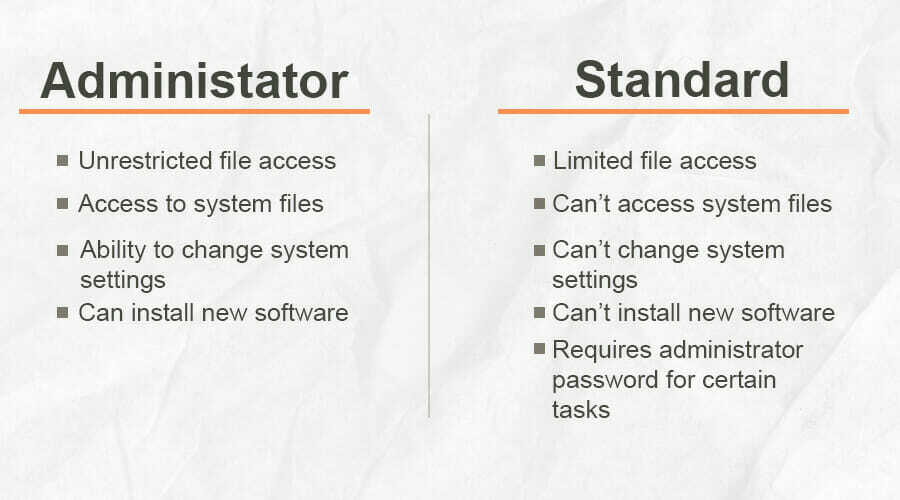
Kita vertus, standartinis vartotojas negali pats pasiekti sistemos failų, keisti sistemos nustatymų ar įdiegti programų. Tačiau yra būdas įdiegti programinę įrangą be administratoriaus teisių.
Ar turėčiau naudoti administratorių ar standartinę paskyrą?
Administratoriai turi visišką ir neribotą prieigą prie sistemos failų ir gali įdiegti programas. Tačiau tai nėra be saugumo problemų.
Jei jūsų kompiuteris būtų užkrėstas kenkėjiška programa, jis galėtų skleisti beveik be apribojimų ir atlikti viską, ko nori, jei užkrėstų vartotoją, turintį maksimalias prieigos teises.
Naudojant standartinę paskyrą, kenkėjiška programa negalės veikti be papildomų leidimų, todėl tikimybė užsikrėsti yra mažesnė.
Todėl daugelis ekspertų rekomenduoja naudoti kompiuterį kaip standartinį vartotoją ir įgalinti administratoriaus paskyrą tik tada, kai to reikia.
Dar daugiau, norint gauti papildomą apsaugos sluoksnį, labai rekomenduojame įdiegti „Windows 11“ suderinama antivirusinė programa.
Kaip pakeisti administratoriaus paskyrą sistemoje „Windows 11“?
1. Naudokite programą „Nustatymai“
- Spustelėkite Pradėti mygtuką Užduočių juosta.

- Pasirinkite Nustatymai.

- Dabar eikite į Sąskaitos skyriuje ir pasirinkite Šeima ir kiti vartotojai.
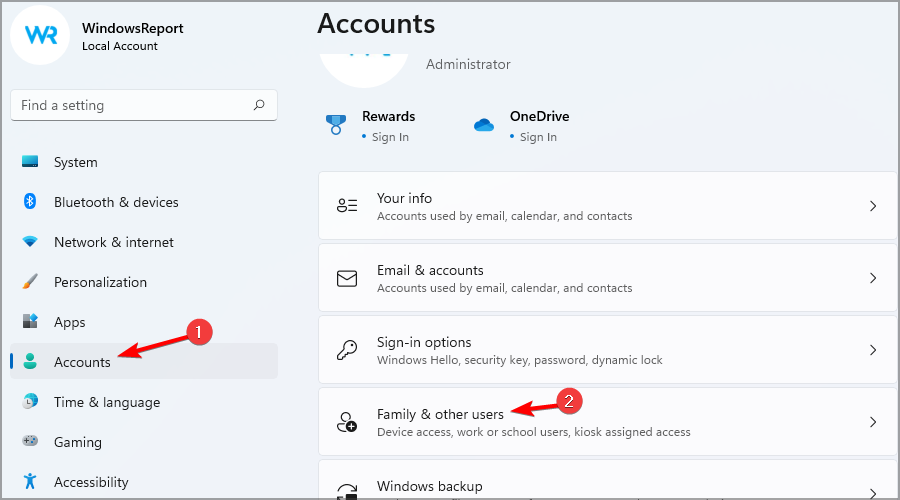
- Pasirinkite paskyrą, kurią norite pakeisti į administratorių, ir spustelėkite Pakeiskite paskyros tipą.
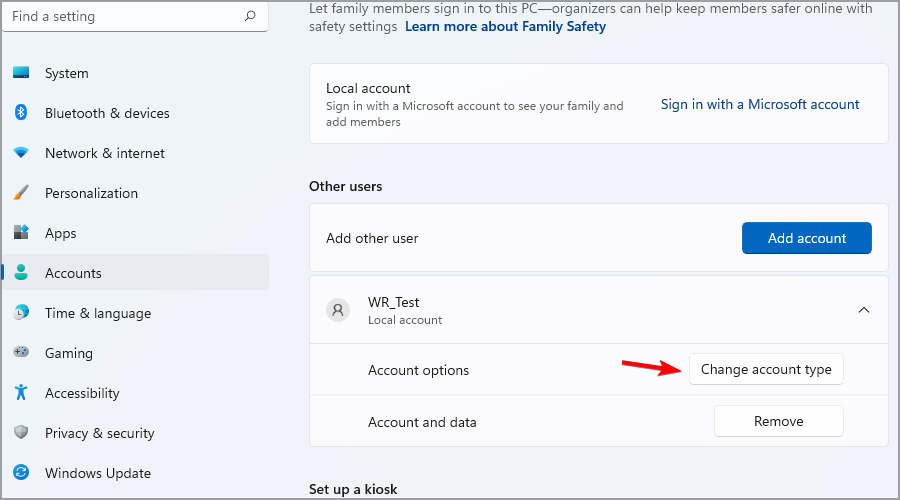
- Nustatyti Paskyros tipas į Administratorė ir spustelėkite Gerai išsaugoti pakeitimus.
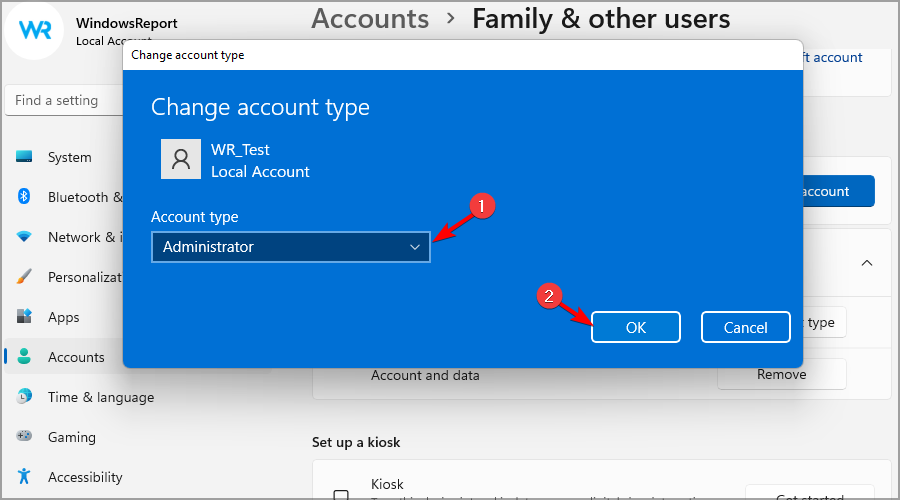
Jei programa „Nustatymai“ neveikia, galite išspręsti problemą naudodami komandų eilutės įrankį ir vykdydami kelias komandas, kaip aprašyta šiame vadovas, ką daryti, jei „Windows 11“ programėlė sugenda.
2. Naudokite valdymo skydelį
- Spustelėkite Paieška piktogramą Užduočių juosta.

- Tipas kontrolės skydelis ir pasirinkite Kontrolės skydelis iš rezultatų sąrašo.
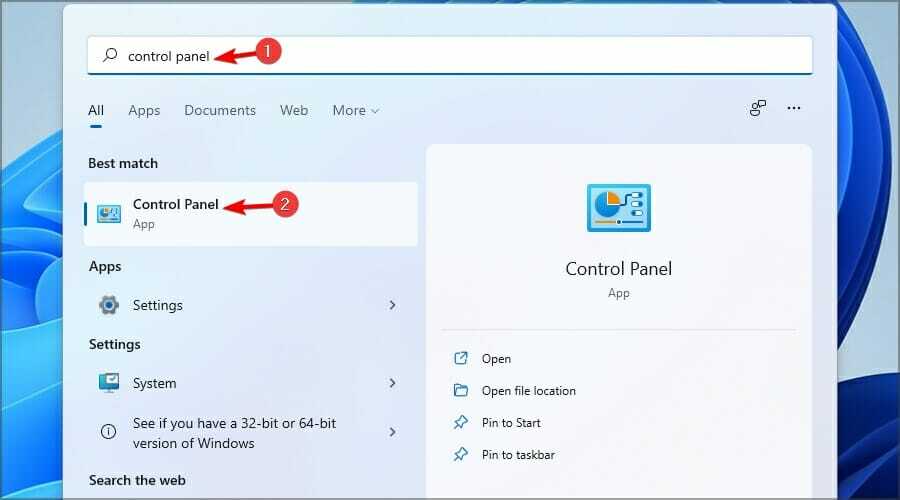
- Dabar pasirinkite Pakeiskite paskyros tipą.
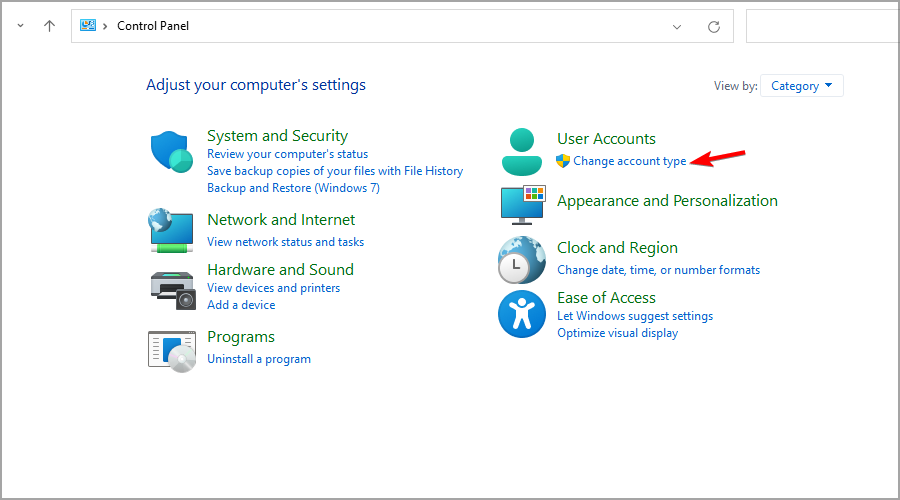
- Pasirinkite paskyrą, kurią norite pakeisti.
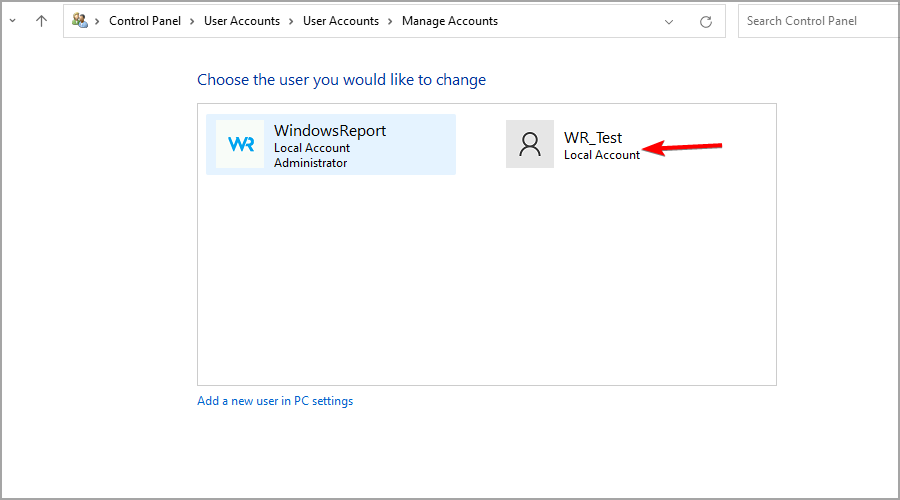
- Dabar pasirinkite Pakeiskite paskyros tipą.
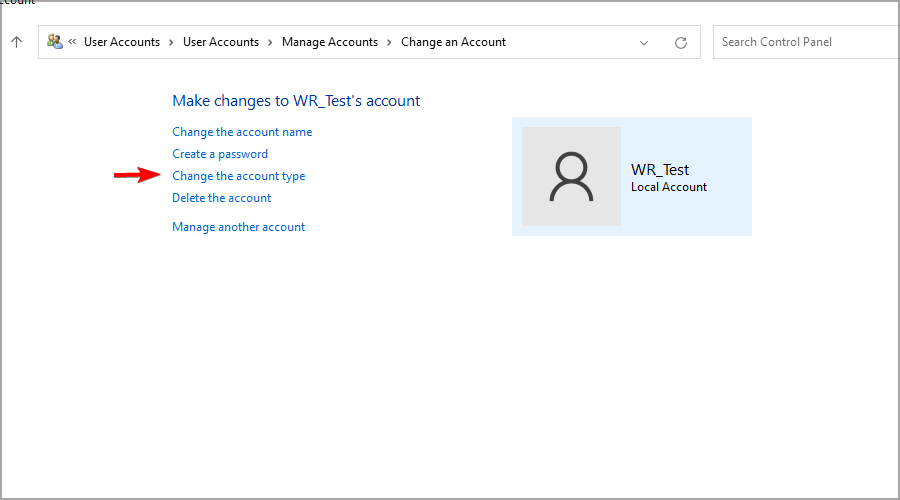
- Pasirinkite Administratorė ir spustelėkite Pakeiskite paskyros tipą.
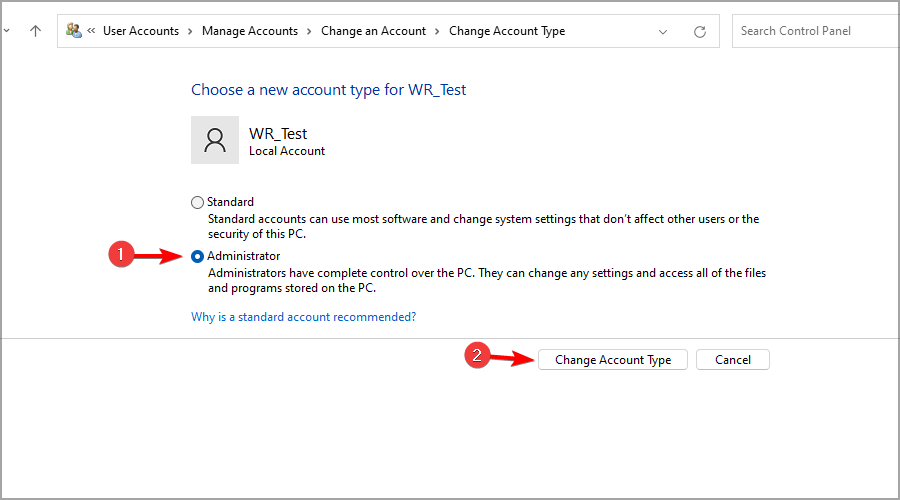
3. Naudokite komandą netplwiz
- Paspauskite „Windows“ Klavišas + R ir įeiti netplwiz. Paspauskite Įveskite.
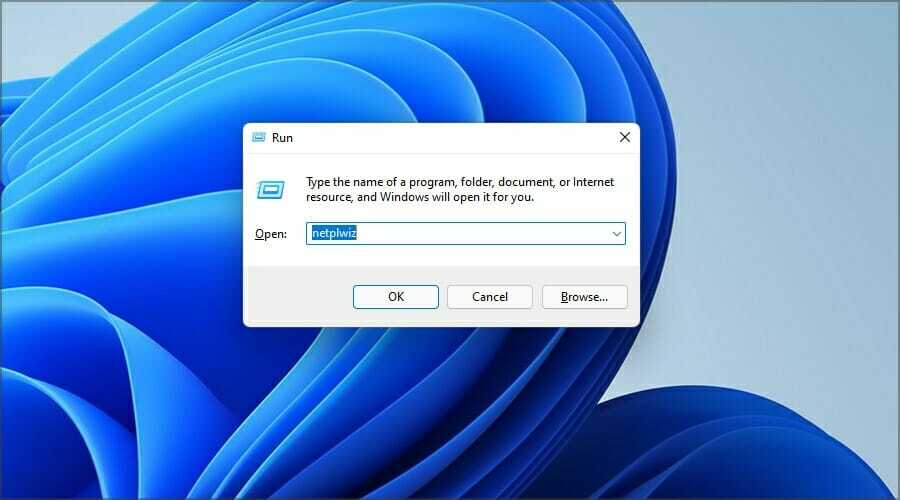
- Dukart spustelėkite paskyrą, kurią norite pakeisti.
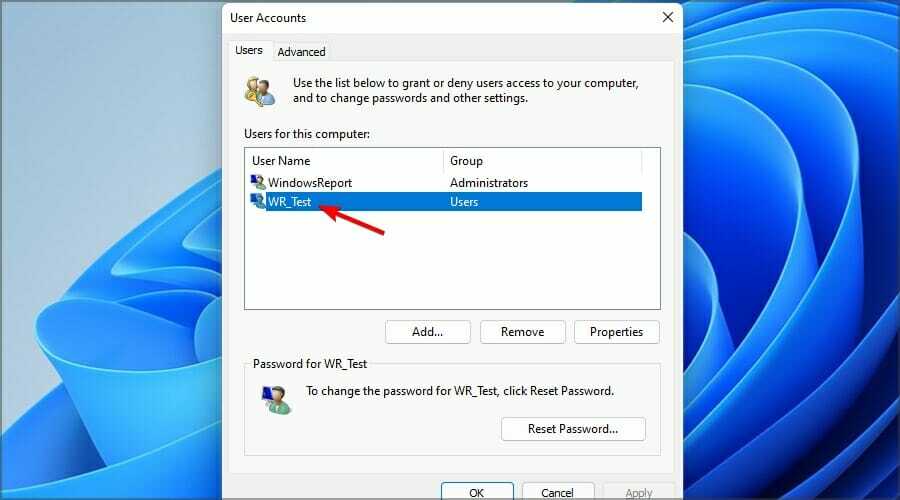
- Eikite į Grupės narystė skirtuką. Dabar pasirinkite Administratorė ir spustelėkite Taikyti ir Gerai.
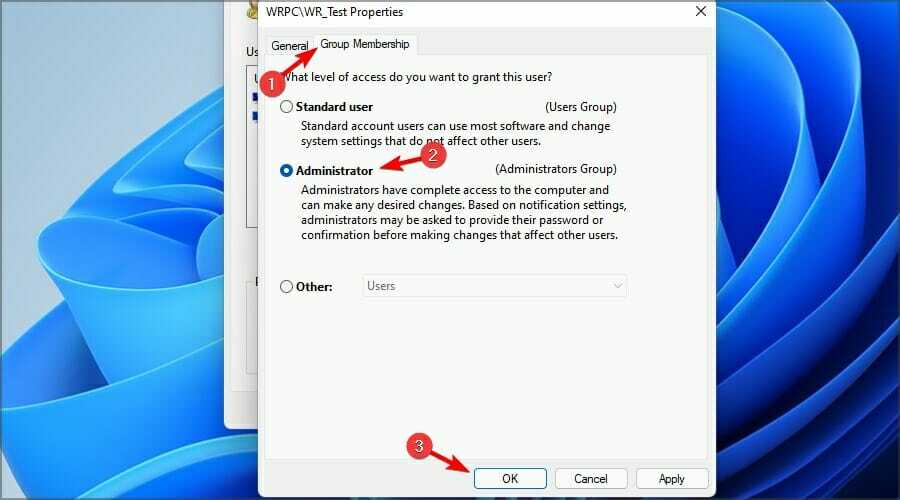
4. Naudokite komandą lusrmgr
- Paspauskite „Windows“ Klavišas + R ir įeiti lusrmgr.msc. Paspauskite Įveskite.
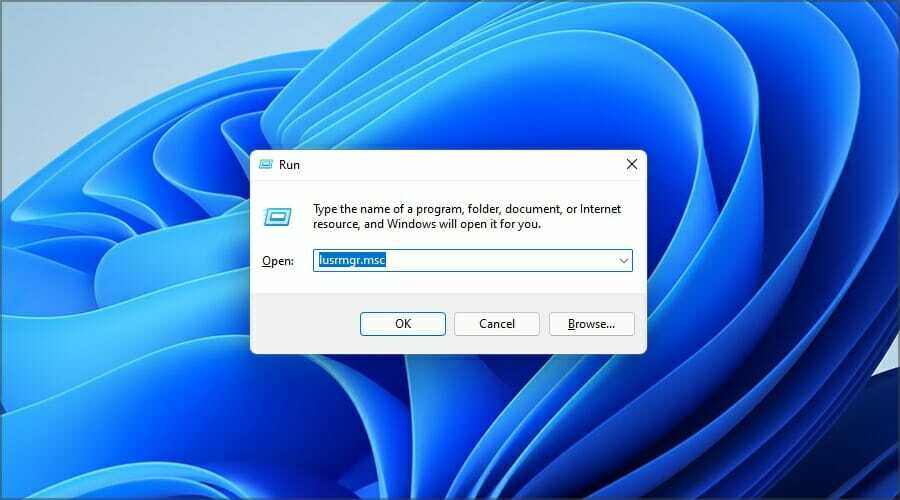
- Pasirinkite savo vartotojo abonementą ir dukart spustelėkite jį.
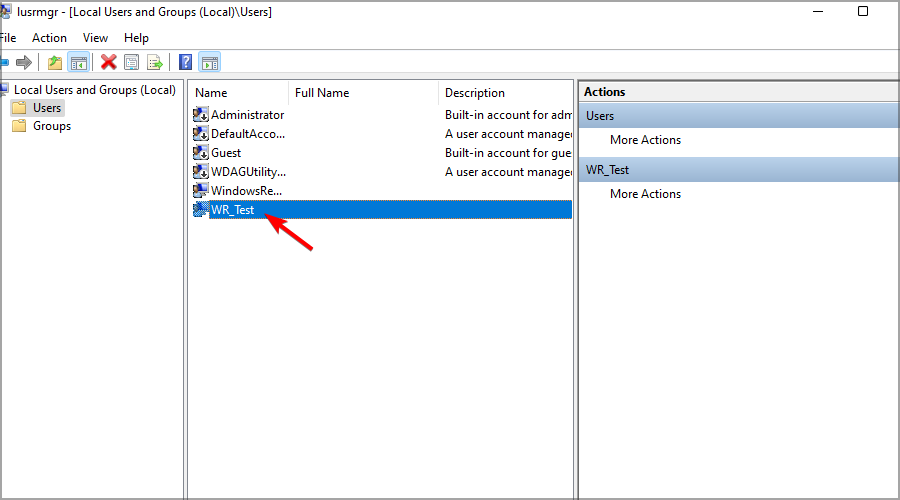
- Eikite į Narys skirtuką ir spustelėkite Papildyti.
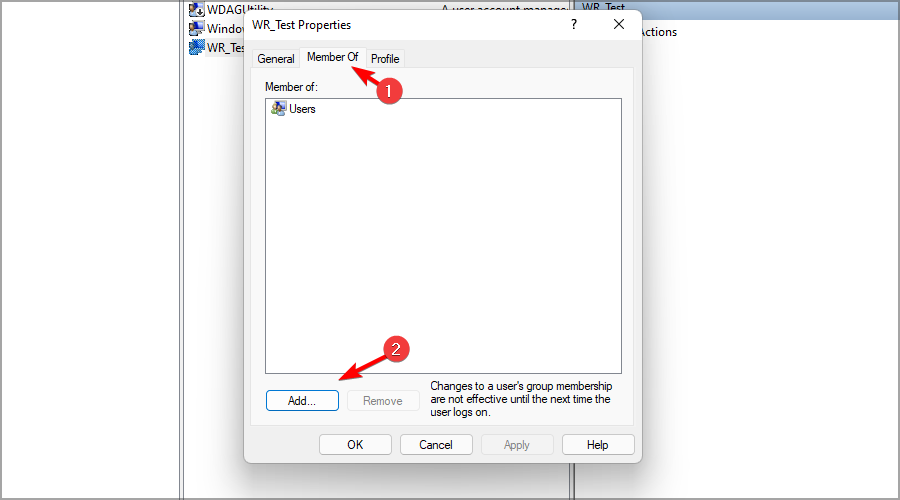
- Įveskite Administratoriai įvesties lauke ir spustelėkite Patikrinkite vardus. Įvestis pasikeis, jei pavadinimas geras. Spustelėkite Gerai.
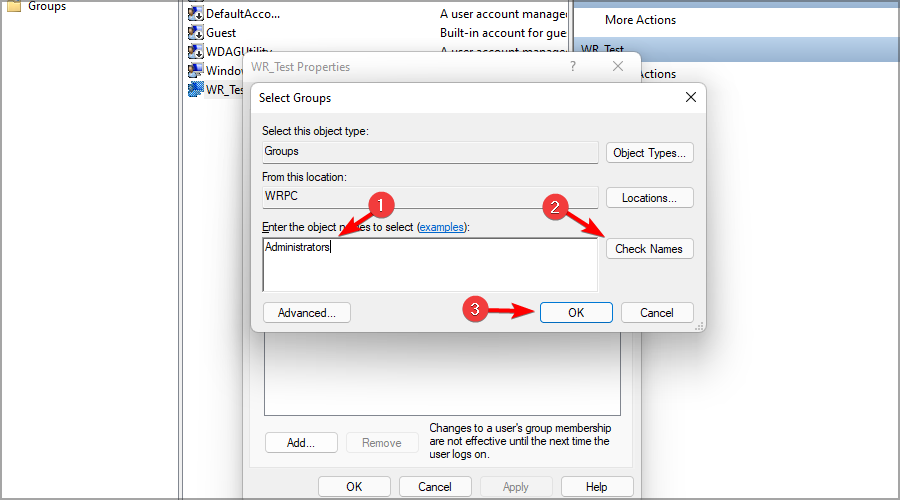
- Pasirinkite Vartotojai ir spustelėkite Pašalinti. Dabar spustelėkite Taikyti ir Gerai išsaugoti pakeitimus.
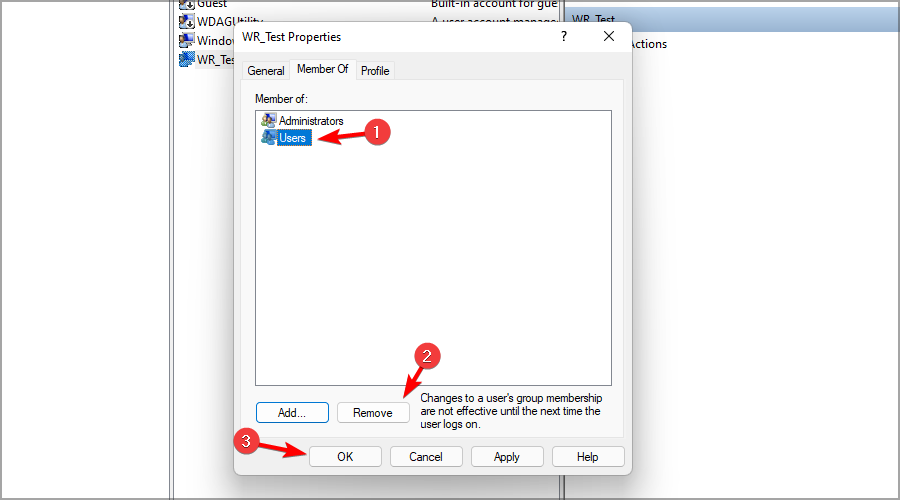
5. Naudokite terminalą
„PowerShell“:
- Paspauskite „Windows“ Klavišas + X ir pasirinkti „Windows“ terminalas (administratorius) iš sąrašo.

- Norėdami pridėti vartotojo abonementą prie administratoriaus grupės, paleiskite šią komandą:
add -LocalGroupMember -grupė „Administratoriai“ -narys „WR_Test“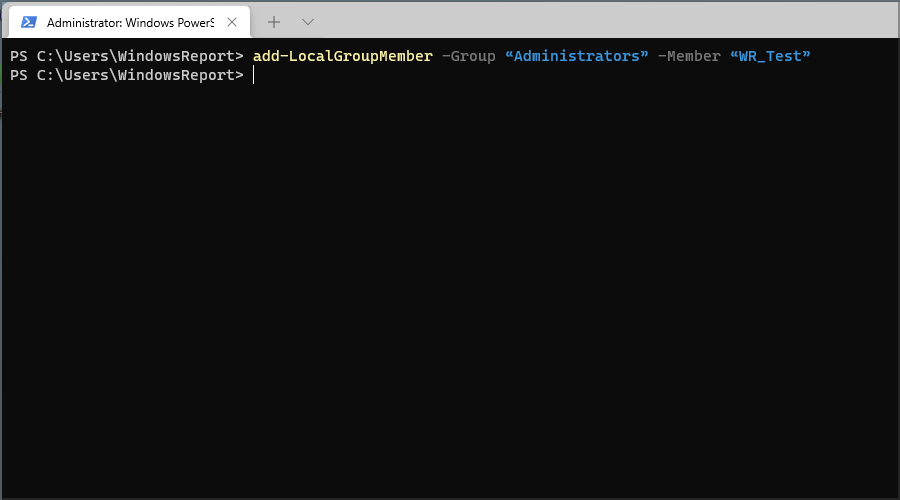
-
Neprivaloma: Norėdami pašalinti vartotoją iš administratoriaus grupės, naudokite šią komandą:
remove -LocalGroupMember -Group "Administrators" -Nember "WR_Test"
Komandų eilutei:
- Paleiskite „Windows“ terminalą paspausdami „Windows“ Klavišas + X ir pasirenkant „Windows“ terminalas (administratorius) iš sąrašo.

- Spustelėkite rodyklę žemyn ir pasirinkite Komandinė eilutė.
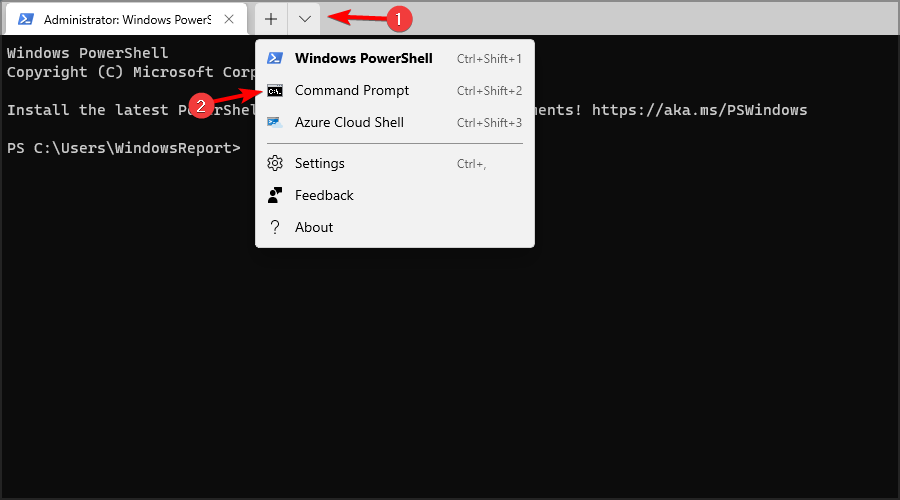
- Kai atsidaro komandų eilutės langas, paleiskite šią komandą:
net localgroup administratoriai "WR_Test" /add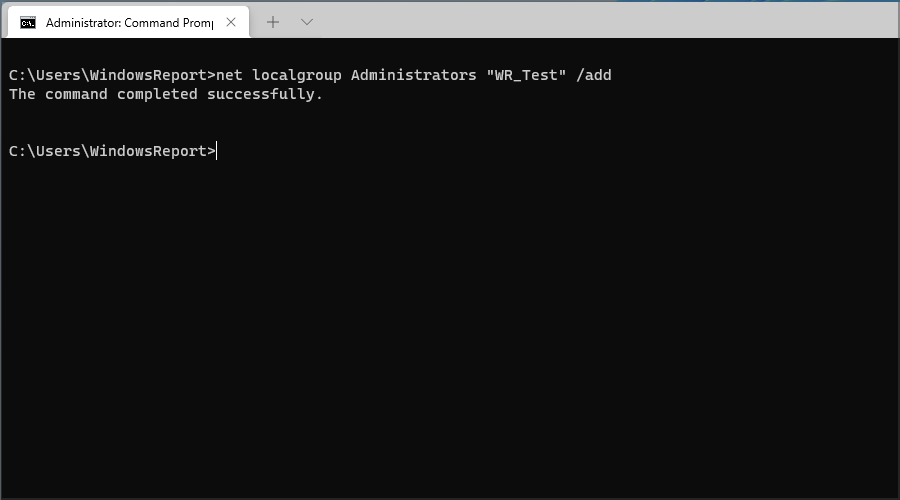
- Pasirenkama: jei norite pašalinti paskyrą iš administratorių grupės, paleiskite šią komandą:
net localgroup administratoriai "WR_Test" /ištrinti
Kaip standartinėje paskyroje paleisti programas su administratoriaus teisėmis?
- Raskite programą, kurią norite paleisti.
- Dešiniuoju pelės mygtuku spustelėkite ir pasirinkite Vykdyti kaip administratoriui.
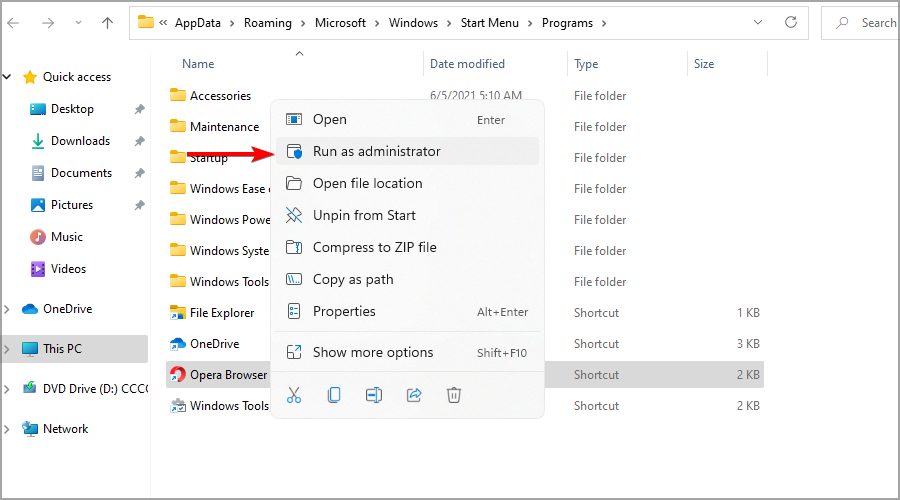
- Dabar jūsų bus paprašyta įvesti administratoriaus slaptažodį.
- Tai padarius, programa bus paleista turint administratoriaus privilegijas.
Ar galiu turėti kelias administratoriaus paskyras viename kompiuteryje?
Taip, viename kompiuteryje galite turėti kelias standartines ir administratoriaus paskyras, todėl neapsiribojate tik viena iš tam tikro tipo.
Net jei turite kelis administratorius, įsitikinkite, kad kiekviena paskyra yra apsaugota slaptažodžiu, kad būtų užkirstas kelias kenkėjiškoms programoms.
Tai yra keletas metodų, kuriuos galite naudoti norėdami pakeisti „Windows 11“ administratorių. Visi mūsų sprendimai yra palyginti paprasti, tačiau siūlome naudoti programą „Nustatymai“, nes ji yra pati paprasčiausia.
Tačiau jei esate patyręs vartotojas ir norite greitai pridėti vartotojo abonementą prie administratorių grupės, tada terminalo naudojimas jums gali būti tinkamas, nes tai užtrunka tik kelias sekundes.
Dar daugiau, pažvelkite į šį vadovą, kai „Windows“ neleidžia pridėti naujos vartotojo paskyros pirmoje vietoje. Kai kurie trikčių šalinimo patarimai apima greitą sugadintų failų pakeitimą naudojant konkrečią komandą arba naujinimų tikrinimą ir būkite tikri, kad vienas iš jų veiks.
Koks yra jūsų mėgstamiausias būdas pakeisti sistemos administratorių? Praneškite mums toliau pateiktame komentarų skyriuje.
![Neturite pakankamai teisių atlikti šią operaciją [EXPERT FIX]](/f/cc6714c2e098ee5bf7788ebbcb7e9e37.png?width=300&height=460)
